In diesem Artikel zeige ich Ihnen, wie Sie den NodeJS-Debugger verwenden. Ich verwende NodeJS 8 auf Debian 9 Stretch für die Demonstration. Aber alles, was in diesem Artikel gezeigt wird, sollte auf jeder neuesten NodeJS-Version auf allen Linux-Distributionen, Mac OS und Windows funktionieren. Also lasst uns anfangen.
NodeJS installieren:
NodeJS ist möglicherweise nicht standardmäßig auf Ihrem Computer installiert. Aber es kann kostenlos heruntergeladen und installiert werden. Gehen Sie einfach auf die offizielle Website von NodeJS unter https://nodejs.org/en/ und laden Sie NodeJS für Ihr Betriebssystem herunter. Es ist für Mac OS, Linux und Windows verfügbar. Egal welches Betriebssystem Sie haben, Sie sollten es installieren können.
Einrichten des Testprogramms:
Das NodeJS-Programm, das ich in diesem Artikel verwendet habe, ist unten angegeben:
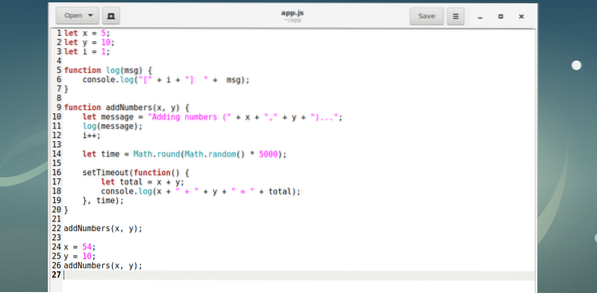
Dies ist ein einfaches NodeJS-Programm, das 2 Zahlen hinzufügt.
Sie können das NodeJS-Skript ausführen App.js mit folgendem Befehl:
$-Knoten-App.js
Im nächsten Abschnitt zeige ich Ihnen, wie Sie den NodeJS-Debugger verwenden.
Starten des NodeJS-Debuggers:
So debuggen Sie das NodeJS-Skript App.js, Du musst das Skript ausführen App.js mit dem NodeJS-Debugger.
Sie können den NodeJS-Debugger für die App starten.js den folgenden Befehl:
$ Node-Inspect-App.js
HINWEIS: Auf einer älteren Version von NodeJS führen Sie Knoten-Debug-App.js stattdessen den NodeJS-Debugger starten.
Der NodeJS-Debugger sollte starten, wie Sie im Screenshot unten sehen können.
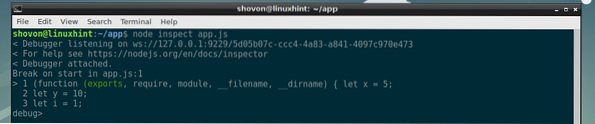
Jetzt können Sie hier viele Befehle ausführen, um das NodeJS-Skript zu debuggen App.js.
Hilfe zum NodeJS-Debugger erhalten:
Sie können den folgenden Befehl ausführen, um eine Liste von Befehlen und Funktionen abzurufen, mit denen Sie ein NodeJS-Skript im NodeJS-Debugger debuggen können:
debuggen > Hilfe
Wie Sie sehen, sind alle Befehle und Funktionen mit einer kurzen Beschreibung ihrer Funktion aufgelistet. Wenn Sie Schwierigkeiten haben, sich daran zu erinnern, welche Befehle oder Funktionen ausgeführt werden sollen, ist dies ein guter Ort, um Hilfe zu erhalten.
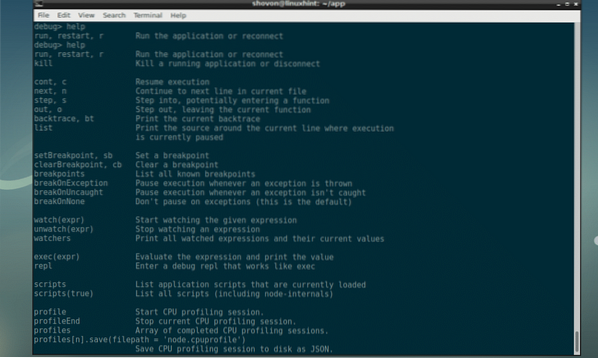
Auto-Vervollständigung im NodeJS-Debugger:
Sie können einen Befehl oder eine Funktion teilweise eingeben und and drücken
Vor dem Drücken

Nach dem Drücken von

In den nächsten Abschnitten zeige ich Ihnen, wie Sie verschiedene Debugging-Aufgaben mit dem NodeJS-Debugger ausführen.
Breakpoints mit NodeJS Debugger setzen:
Ein NodeJS-Skript hat viele nummerierte Zeilen, wenn es in einem Programmiertexteditor angezeigt wird. Sie können in jeder dieser Zeilen Haltepunkte setzen set. Nehmen wir an, Sie setzen einen Breakpoint in Zeile 3 und starten das NodeJS-Skript. Dann würde der NodeJS-Debugger die Zeilen 1 und 2 ausführen und bei Zeile 3 anhalten. Anschließend können Sie überprüfen, ob die Ergebnisse bis zu diesem Punkt korrekt sind und das Programm wie gewohnt fortsetzen. Sie können so viele Breakpoints setzen, wie Sie benötigen.
Um einen Breakpoint zu setzen, führen Sie die Funktion setBreakpoint() aus. Die Funktion akzeptiert einen ganzzahligen Parameter als Zeilennummer, auf die Sie einen Breakpoint setzen möchten.
setBreakpoint(int lineNumber)Um einen Breakpoint in Zeile 3 zu setzen,
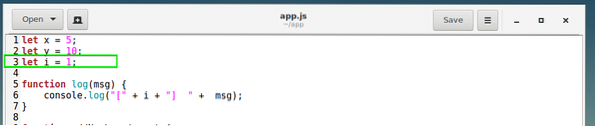
Führen Sie den folgenden Befehl aus:
debug> setBreakpoint(3)
Wie Sie sehen, ist in Zeile 3 ein Breakpoint gesetzt, der durch einen Pfeil (>) gekennzeichnet ist.
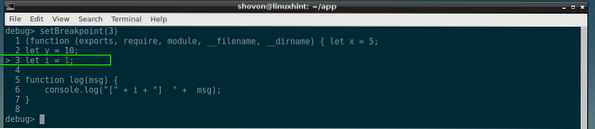
Nun setzen wir auch in Zeile 22 einen Breakpoint:
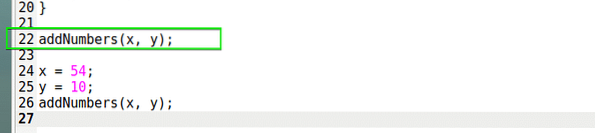
Wie Sie sehen, wird auch in Zeile 22 ein Breakpoint gesetzt, kurz bevor die erste addNumber()-Funktion ausgeführt wird.
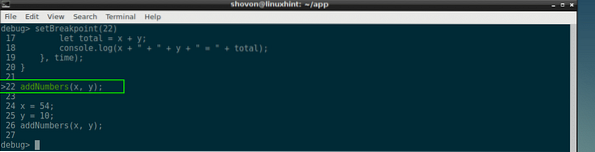
Entfernen oder Löschen von Breakpoints mit NodeJS Debugger:
Um einen Breakpoint zu entfernen, führen Sie einfach die Funktion clearBreakpoint() aus.
clearBreakpoint(int lineNumber)Übergeben Sie die Zeilennummer, an der Sie einen Breakpoint gesetzt haben, als Argument an die Funktion clearBreakpoint(), der Breakpoint soll entfernt oder gelöscht werden.
Auflisten aller Breakpoints mit NodeJS Debugger:
Sie können alle Breakpoints, die Sie bereits mit dem NodeJS-Debugger gesetzt haben, mit dem folgenden Befehl auflisten:
debuggen > HaltepunkteWie Sie sehen, habe ich Breakpoints in Zeile 3 und Zeile 22 gesetzt.

Verwenden von REPL im NodeJS-Debugger:
Die vollständige Form von REPL ist Rlesen-Eval-Pfärben Loop. Sie können REPL im NodeJS-Debugger verwenden, um den Inhalt von Variablen und Funktionen und vieles mehr zu überprüfen. Es ist wirklich nützlich.
Führen Sie den folgenden Befehl aus, um REPL zu starten:
debuggen> replWie Sie sehen, hat REPL begonnen.

Jetzt kannst du drücken

Sie können auch den Inhalt jeder gewünschten Variablen drucken. Geben Sie einfach den Namen der Variablen ein und drücken Sie

Sie können auch Funktionen überprüfen.

Um REPL zu beenden, drücken Sie

Verwenden des cont-Befehls im NodeJS-Debugger:
Nachdem Sie nun alle Haltepunkte festgelegt haben, können Sie die Fortsetzung Befehl oder c Befehl, um die Zeilen bis zum ersten Haltepunkt weiter auszuführen.
debuggen> c
Jetzt kann ich den Wert von überprüfen x und ja von REPL und wie Sie sehen können, ist es richtig.

Um zum nächsten Haltepunkt zu gelangen, können Sie ausführen c Befehl nochmal.

Die Variablen werden mit REPL . gedruckt.
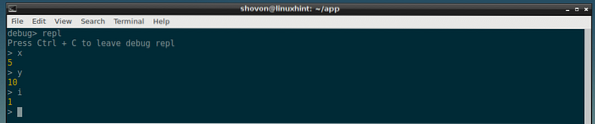
Ausführen der c Befehl schließt das Programm erneut ab, da keine Breakpoints mehr vorhanden sind.

Programmausführung zurücksetzen:
Wenn Sie mit der Ausführung von Zeilen am Anfang Ihres NodeJS-Skripts beginnen möchten, müssen Sie den Debugger zurücksetzen.
Sie können den Debugger mit dem folgenden Befehl zurücksetzen:
$ r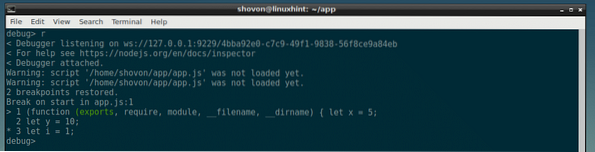
NodeJS-Skript zeilenweise debuggen:
Du kannst den ... benutzen Nächster oder nein Befehl zum zeilenweisen Ausführen eines NodeJS-Skripts.
Zuerst habe ich keinen Wert für x und ja.

Ich habe 1 Zeile ausgeführt:
debuggen> neinJetzt x ist eingestellt auf 5 und ja ist immer noch nicht definiert.
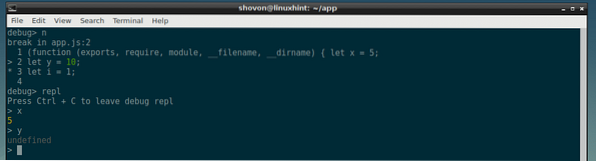
Sie können sich Zeile für Zeile bewegen und Ihr NodeJS-Skript so weiter debuggen.
Es gibt zwar viele Dinge, die ich nicht behandeln konnte, aber dies sind die Grundlagen der Verwendung des NodeJS-Debuggers zum Debuggen einer NodeJS-App. Jetzt sollte es einfach sein, mehr über den NodeJS-Debugger mit dem Hilfe Befehl. Danke, dass du diesen Artikel gelesen hast.
 Phenquestions
Phenquestions


